看了网上好多种教程,自己尝试失败了好多次,最后总算弄好了,具体如下
zip下载地址:https://dev.mysql.com/downloads/mysql/
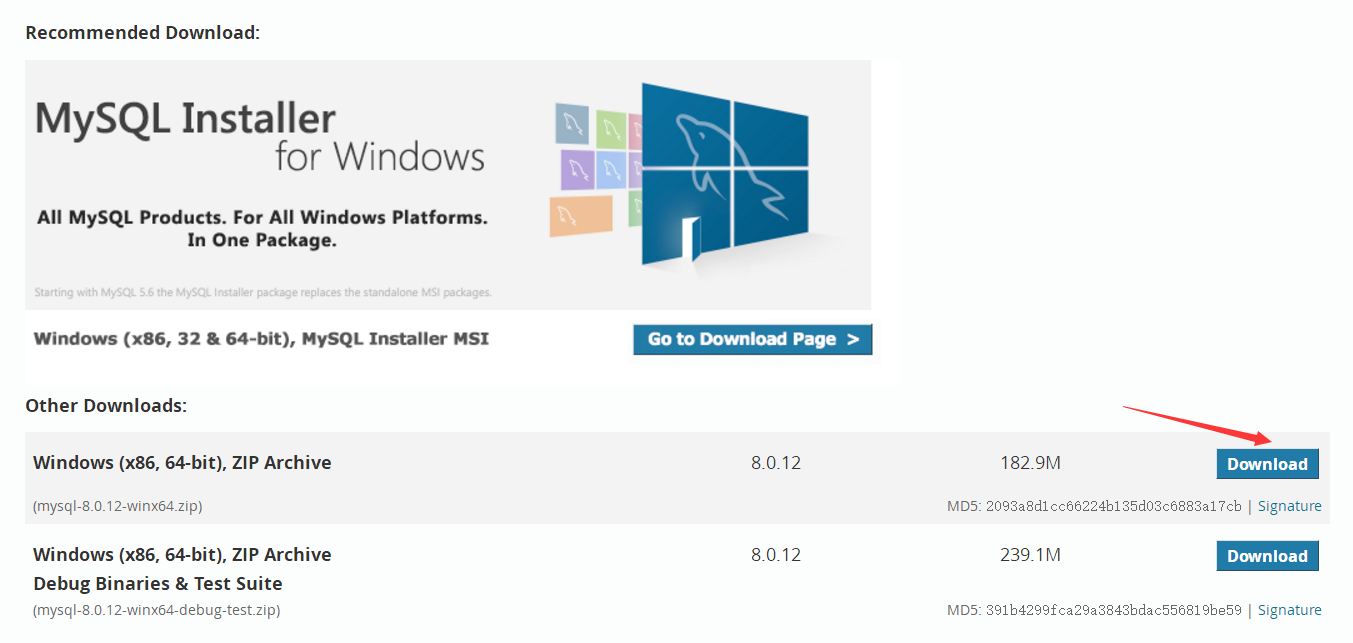
之后点击No thanks, just start my download.
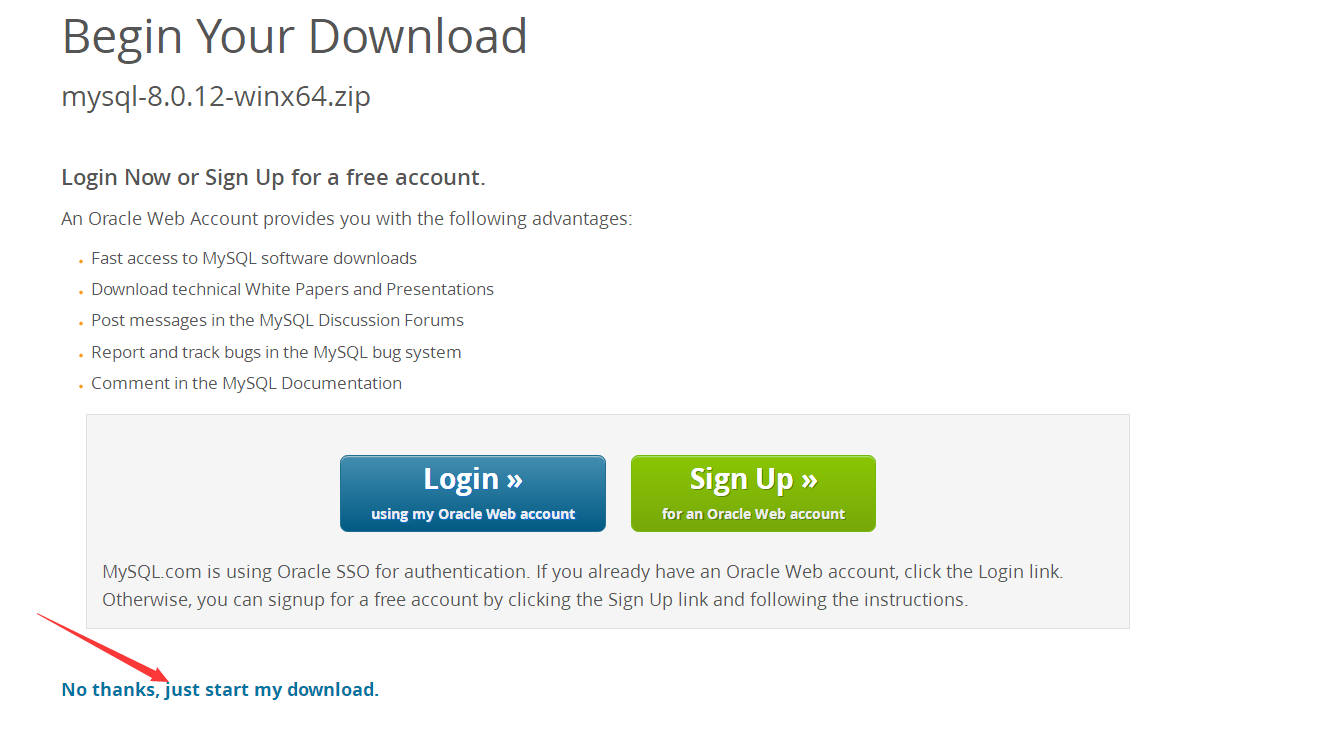
下载之后解压文件
然后配置环境变量,这样可以直接在cmd中输入mysql就可以运行,不用切换地址
我这里win10直接在下方搜索
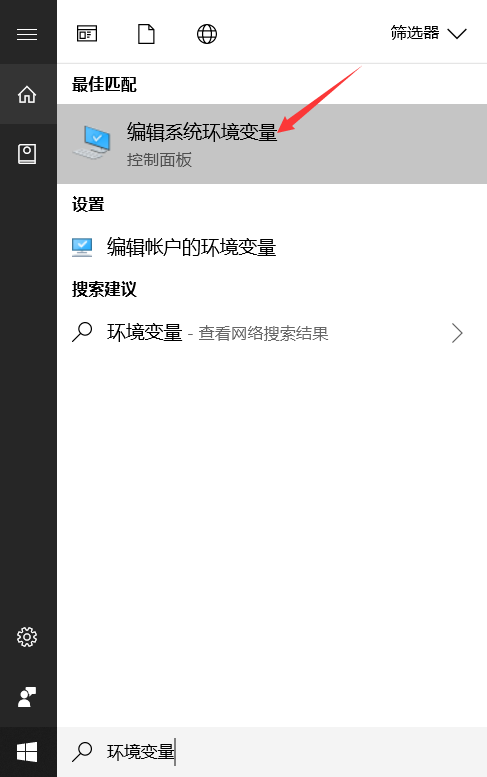
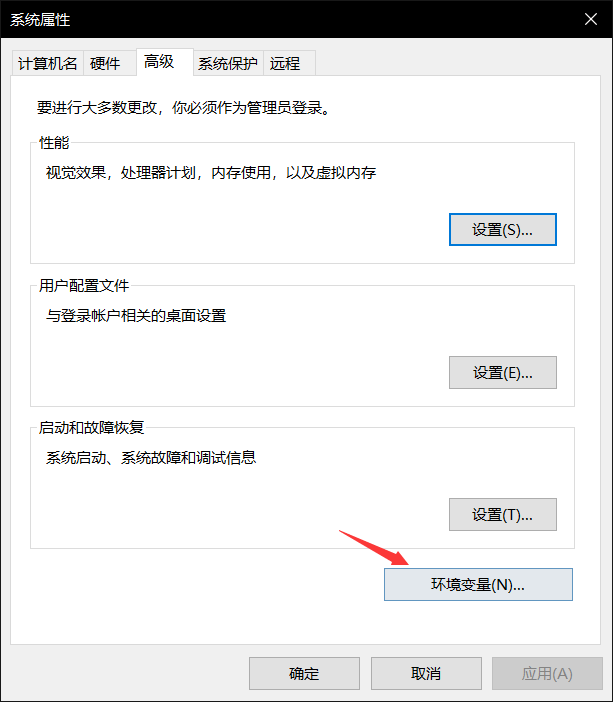
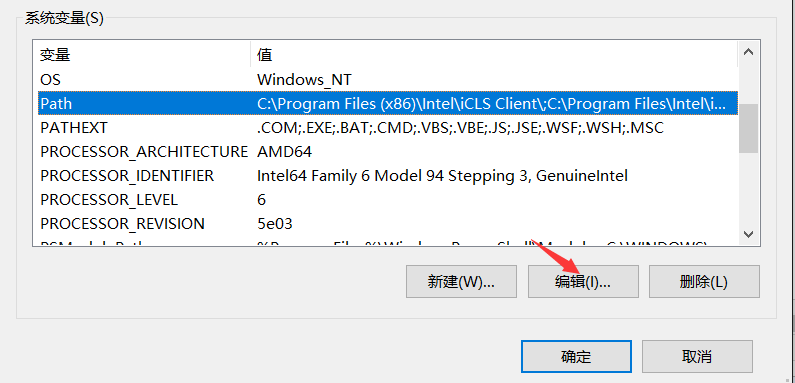
之后在里边新建一条,将你mysql解压之后的bin目录写进去

之后配置初始化的配置文件my.ini
和bin文件夹在同一目录下,新建记事本,在里边粘贴下边代码
[mysqld] # 设置3306端口 port=3306 # 设置mysql的安装目录 basedir=E:\software\mysql\mysql-8.0.11-winx64 # 切记此处一定要用双斜杠\,单斜杠我这里会出错,不过看别人的教程,有的是单斜杠。自己尝试吧 # 设置mysql数据库的数据的存放目录 datadir=E:\software\mysql\mysql-8.0.11-winx64\Data # 此处同上 # 允许最大连接数 max_connections=200 # 允许连接失败的次数。这是为了防止有人从该主机试图攻击数据库系统 max_connect_errors=10 # 服务端使用的字符集默认为UTF8 character-set-server=utf8 # 创建新表时将使用的默认存储引擎 default-storage-engine=INNODB # 默认使用“mysql_native_password”插件认证 default_authentication_plugin=mysql_native_password [mysql] # 设置mysql客户端默认字符集 default-character-set=utf8 [client] # 设置mysql客户端连接服务端时默认使用的端口 port=3306 default-character-set=utf8
然后保存名为my.ini
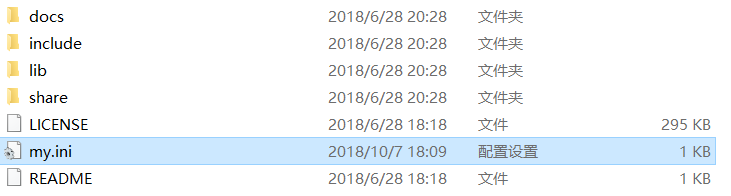
然后以管理员身份运行cmd,右键点击以管理员身份运行
直接输入mysqld --initialize --console执行
执行完成后,其中有一行话temporary password is generated for root@localhost:,
@localhost:后的就是root用户的初始密码,这个密码之后会用到
接下来安装服务
在cmd中执行mysqld --install 服务名
可以不写服务名,默认是mysql,如果需要安装多个服务,那么可以起其他的名字。
安装完成后在cmd中执行net start mysql,那么服务启动。
接下来登录mysql客户端,以root用户登录:在cmd中执行mysql -u root -p
然后输入之前记下的密码
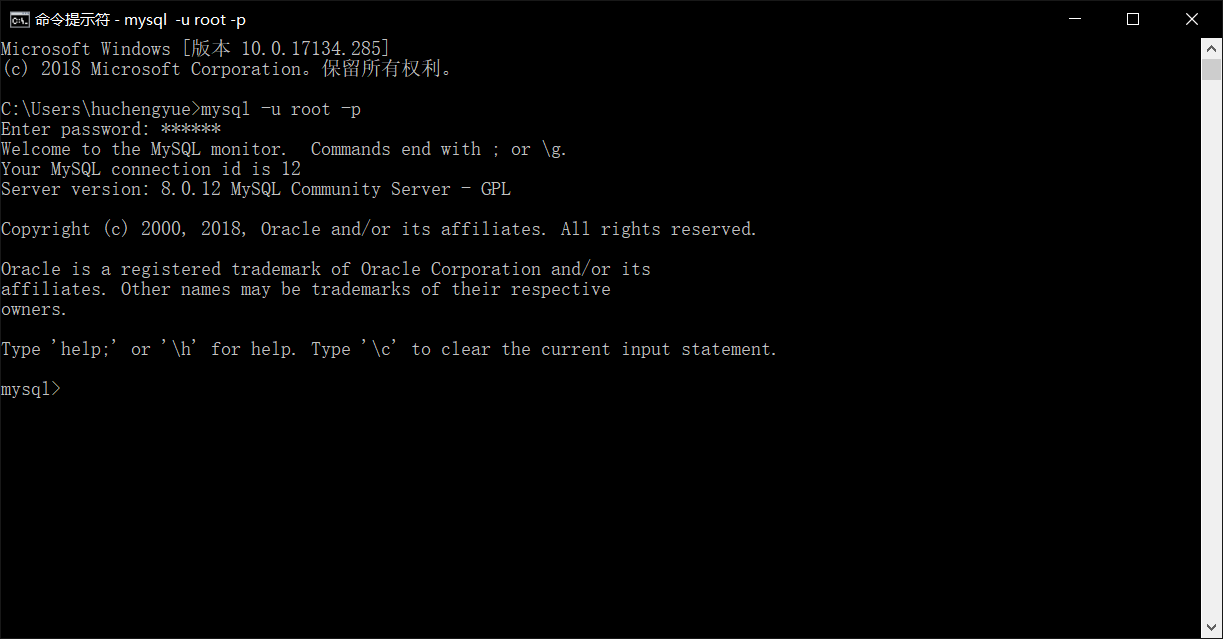
mysql就登录成功了。
想改密码可以在mysql中输入ALTER USER 'root'@'localhost' IDENTIFIED WITH mysql_native_password BY '新密码';
至此mysql的zip安装完成。